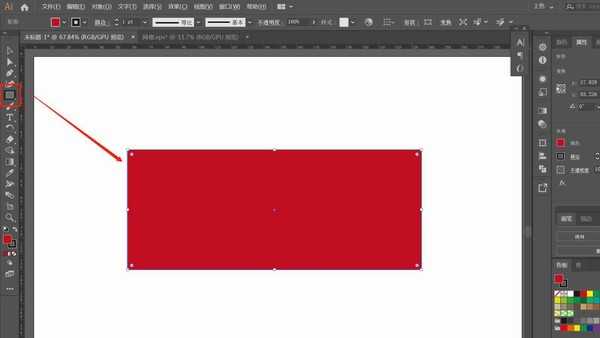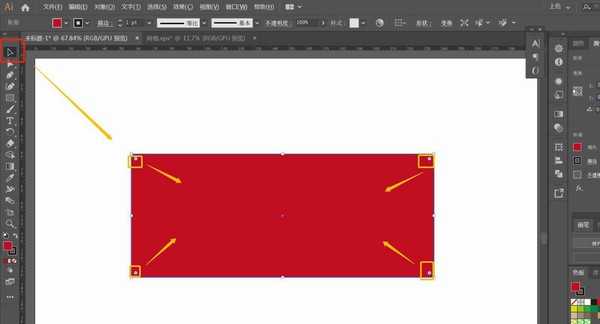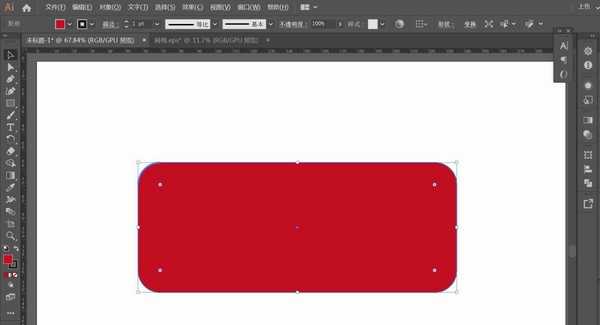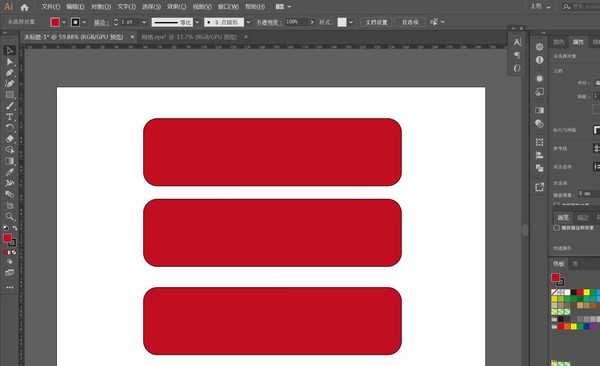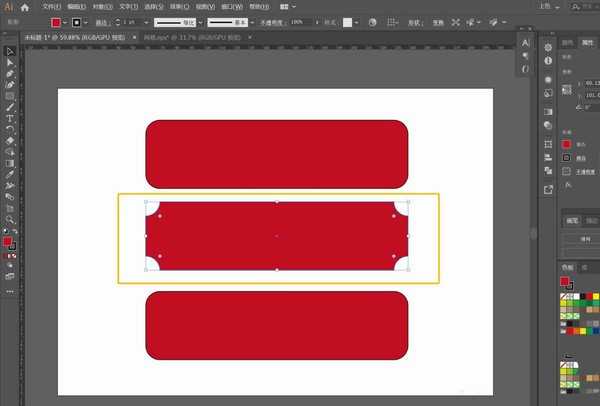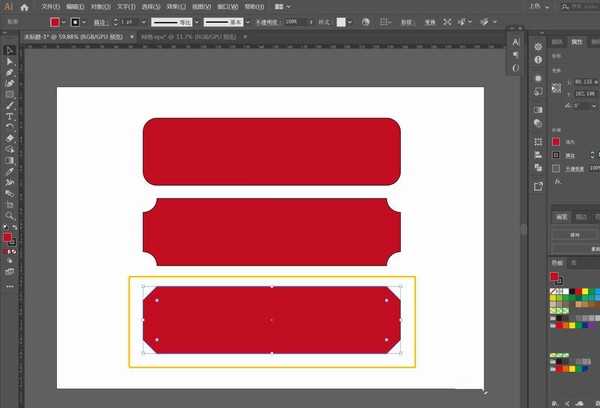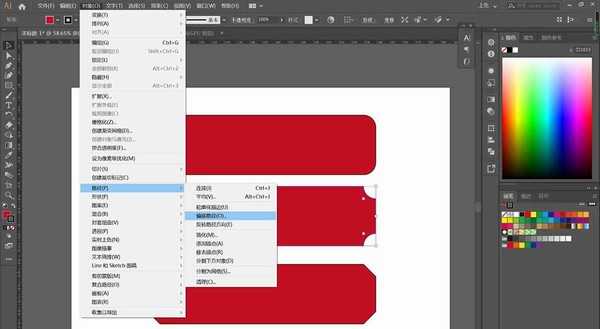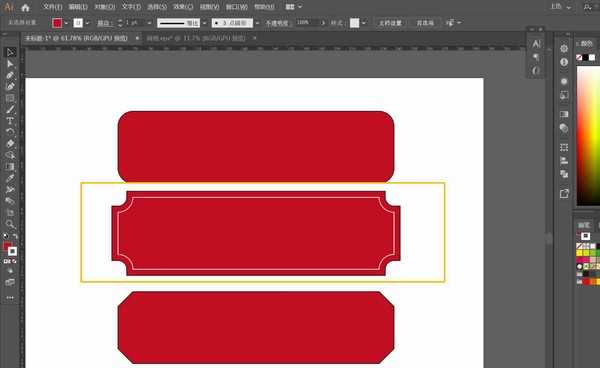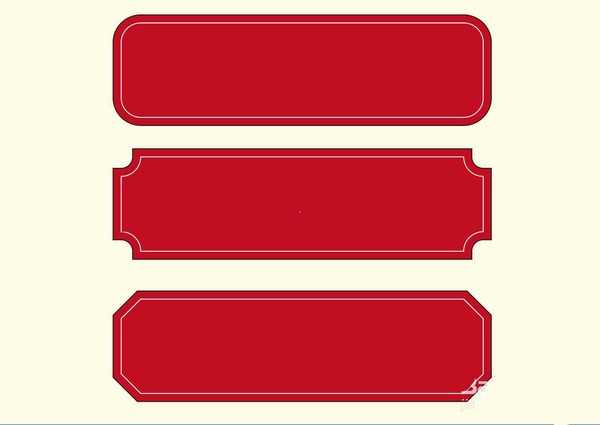杰网资源 Design By www.escxy.com
很喜欢国风的元素,想要制作一个简单点的国风边框,该怎么设计呢?下面我们就来分享国朝边框的画法,更中要的是了解Alt键的神奇用法,详细请看下文介绍。
- 软件名称:
- Adobe Illustrator(AI矢量图片制作软件) 2020 v24.3.0.569 安装版
- 软件大小:
- 1.46GB
- 更新时间:
- 2020-08-25立即下载
1、矩形工具,绘制一个矩形,如图
2、工具切换为移动工具,选择矩形边角任意一个圆点,此时鼠标形状会变成一个箭头+弧线,然后向内拉,矩形尖角就会变成圆角,如图
3、重点来了:按住Alt键,在任意圆点点击,圆角形状就会变化,在做之前,我们先复制2个矩形,以便进行对比
4、选择第二个矩形,按住Alt键,在此矩形任意圆点点击一次,效果如图
5、选择第三个矩形,按住Alt键,在此矩形任意圆点点击一次,效果如图
6、选择任意一个矩形,执行“对象”——“路径”——“偏移路径”,输入偏移数值,确定,将复制的图形边框换成白色,效果如图(此时我们可以看到上下左右都是等距偏移)
7、也可以用同样的方法将其他2个偏移,效果完成
以上就是ai国朝边框的设计方法,希望大家喜欢,请继续关注。
相关推荐:
ai怎么设计一款民国风人物logo? ai人物标志的设计方法
ai怎么画一款中国结之铜钱结的挂件? ai中国风挂件的设计方法
ai怎么设计回字纹边框? ai设计中国风圆形回字花纹边框的教程
标签:
ai,中国风,边框
杰网资源 Design By www.escxy.com
广告合作:本站广告合作请联系QQ:858582 申请时备注:广告合作(否则不回)
免责声明:本站文章均来自网站采集或用户投稿,网站不提供任何软件下载或自行开发的软件! 如有用户或公司发现本站内容信息存在侵权行为,请邮件告知! 858582#qq.com
免责声明:本站文章均来自网站采集或用户投稿,网站不提供任何软件下载或自行开发的软件! 如有用户或公司发现本站内容信息存在侵权行为,请邮件告知! 858582#qq.com
杰网资源 Design By www.escxy.com
暂无评论...
RTX 5090要首发 性能要翻倍!三星展示GDDR7显存
三星在GTC上展示了专为下一代游戏GPU设计的GDDR7内存。
首次推出的GDDR7内存模块密度为16GB,每个模块容量为2GB。其速度预设为32 Gbps(PAM3),但也可以降至28 Gbps,以提高产量和初始阶段的整体性能和成本效益。
据三星表示,GDDR7内存的能效将提高20%,同时工作电压仅为1.1V,低于标准的1.2V。通过采用更新的封装材料和优化的电路设计,使得在高速运行时的发热量降低,GDDR7的热阻比GDDR6降低了70%。